Початок статті див. Тут
параметри конфіденційності
Працюючи в мережі Інтернет та реєструючись на різних сайтах, ви тим самим, залишаєте на своєму комп'ютері особисту інформацію, яку недоброзичливці люблять використовувати в цілях крадіжки особистих даних, фішингу, а також шахрайства будь-якого роду. Веб-браузер Internet Explorer дозволяє вам захистити свої особисті дані в той час, поки ви перебуваєте як оффлайн, так і онлайн за допомогою функціоналу параметрів конфіденційності, які дозволяють встановлювати правила обробки cookie-файлів.
Також, веб-браузер Internet Explorer володіє додатковими можливостями фільтрації cookie-файлів, заснованими на специфікації P3P (Platform for Privacy Preferences). Специфікація P3P включає можливість для веб-сервера повідомити браузеру про порушення конфіденційності, вказуючи характер інформації, що збирається і цілі збору. Сюди входить і використання інформації, отриманої за допомогою cookie-файлів. За специфікації P3P браузер може приймати або відхиляти cokie-файли згідно призначеним для користувача налаштувань або ж запитати користувача.
Налаштування параметрів конфіденційності
Налаштувати такі параметри ви можете безпосередньо з діалогового вікна «Властивості оглядача». з деякими можливостями якого ви вже ознайомилися з попередніх статей поточного циклу і перейти на вкладку «Конфіденційність». як показано на наступній ілюстрації.
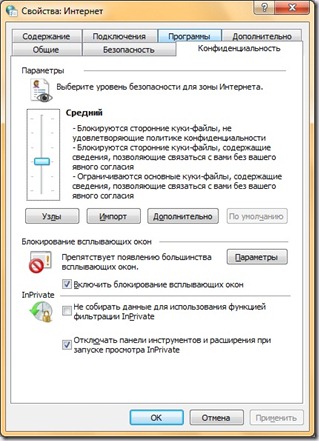
Мал. 1. Вкладка «Конфіденційність» в діалоговому вікні «Властивості оглядача»
Як можна помітити на попередній ілюстрації, в групі «Параметри». Скористайтеся повзунком «Виберіть рівень безпеки для зони Інтернету». ви можете вказати, як слід поводитися з cookie-файлами для веб-сайтів, які відносяться до зони «Інтернет». Ви можете вказати один з наступних шести рівнів конфіденційності:
- Блокувати всі файли cookie. Вказавши цей рівень конфіденційності, веб-браузер Internet Explorer блокуватиме всі cookie-файли по всіх сайтах, а також сайти не зможуть прочитати постійні cookie-файли, які були раніше збережені на ваш жорсткий диск;
- Високий. Якщо ви оберете поточний рівень конфіденційності, то веб-браузер блокуватиме всі cookie-файли, які не задовольняють зазначеним політикам конфіденційності, про які буде розказано трохи нижче. Також Internet Explorer блокує такі cookie-файли, які містять відомості, що дозволяють самостійно зв'язуватися з вами;
- Помірно високий. Даний рівень конфіденційності дозволяє блокувати основні та сторонні cookie-файли, які містять відомості, що дозволяють зв'язуватися з вами без вашої згоди, а також блокує сторонні cookie-файли, які не задовольняють зазначеним політикам конфіденційності;
- Середній. На цьому рівні конфіденційності Internet Explorer блокує сторонні cookie-файли, які містять відомості, що дозволяють зв'язуватися з вами без вашої згоди, а також не задовольняють зазначеним політикам конфіденційності. Крім цього, на даному рівні обмежуються основні cookie-файли, яких можна спілкуватися з вами без вашої згоди. Цей рівень конфіденційності встановлений за замовчуванням;
- Низький. Якщо ви вкажете даний рівень конфіденційності, то будуть блокуватися сторонні cookie-файли, які не задовольняють зазначеним політикам конфіденційності, а також обмежуватися сторонні cookie-файли, які містять відомості, що дозволяють зв'язуватися з вами без вашої згоди;
- Приймати всі файли cookie. На цьому рівні зберігаються всі cookie-файли з будь-якого веб-сайту. Даний рівень найвразливіша і бажано не вибирати його в робочих умовах.
Крім зазначених вище рівнів конфіденційності, ви можете самостійно дозволити або заборонити використання cookie-файлів для основних сайтів, не залежно від використовуваної ними політики конфіденційності. Вказувати веб-сайти ви можете для будь-якого рівня конфіденційності крім рівнів «Блокувати всі файли cookie» і «Приймати всі файли cookie». Для того щоб додати або заборонити використання cookie-файлів для певних веб-сайтів, виконайте наступні дії:
Мал. 2. Діалогове вікно "Конфіденційність для окремих веб-вузлів»
Може скластися така ситуація, коли користувачеві буде необхідно самостійно вказувати веб-браузеру як слід чинити з cookie-файлами, тобто відмовитися від автоматичного управління ними. В цьому випадку слід на вкладці «Конфіденційність» натиснути на кнопку «Додатково» і в діалоговому вікні «Додаткові параметри конфіденційності» встановити прапорець «Відхилити автоматичну обробку файлів cookie» і визначити спосіб обробки cookie-файлів. Дане діалогове вікно зображено на наступній ілюстрації:

Мал. 3. Додаткові параметри конфіденційності
Крім всіх перерахованих вище можливостей управління конфіденційністю, ви ще можете імпортувати файли типу «Уподобання конфіденційності Internet Explorer». які призначені для настройки вибіркових параметрів конфіденційності. Для здійснення імпорту таких налаштувань, натисніть на кнопку «Імпорт». яка розташована в групі «Параметри» вкладки «Конфіденційність» і в діалоговому вікні «Імпорт параметрів конфіденційності» виберіть потрібний вам файл з настройками, після чого натисніть на кнопку «Відкрити».
політики конфіденційності
Мал. 4. Діалогове вікно «Звіт про конфіденційність»
На жаль, не всі веб-сайти надають політику конфіденційності, але навіть при наявності відповідної угоди про конфіденційність не виключають можливості неправомірного і аморального використання вводяться вами даних при реєстрації на сайті або надання вами особистої інформації.